Publicitate
Toate progresele deoparte, Windows 10 conține încă nenumărate capcane pentru utilizatorii care nu-i respectă. Din fericire, dezastrul poate fi prevenit.
Ce definesc drept „dezastru”? Când faceți clic pe ceva sau atingeți accidental o secvență de tastatură misterioasă care face să dispară o grămadă de fișiere, foldere sau chiar o întreagă fereastră în care lucrați. Este acea senzație de scufundare în stomac când credeți că poate toată munca grea a fost ștersă complet din ochi.
Cu ani în urmă, am făcut lumină de lună ca consultant de calculator pentru o serie de clienți care erau foarte noi în utilizarea calculatoarelor. Această experiență mi-a arătat unele greșeli comune pe care le fac utilizatorii de computer care pot duce la pierderea datelor. În același timp, a oferit, de asemenea, câteva modalități utile de evitare sau recuperare din aceste greșeli.
1. Alunecarea Windows Off-Screen
Această problemă nu este cea care afectează doar noii utilizatori de computere. Chiar și cei mai experimentați dintre noi au avut situații în care o fereastră a ieșit în mod misterios de pe ecran. Dacă aveți noroc, poate observați o mică secțiune a ferestrei care încă privește din lateral sau din colț. În alte cazuri, este posibil să nu observați problema până când nu faceți clic pe butonul său Bara de activități nu va apărea fereastra.
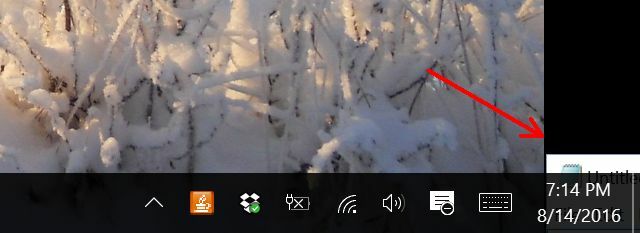
Acest lucru se poate întâmpla pur și simplu prin gestionarea greșită a ferestrei, deoarece îți miști lucrurile pe ecran, dar uneori este și un simptom de a pune un laptop în somn atunci când are două display-uri conectate, iar apoi de a-l readuce la viață doar cu unul singur afişa. Multe dintre ferestrele care se afișau pe al doilea ecran nu se afișează adesea pe ecranul unic atunci când iese din modul de repaus.
Pentru utilizatorii de computere mai noi care nu au mai experimentat acest lucru, este un lucru suprarealist. În bara de activități puteți vedea că aplicația este deschisă, dar nu puteți vedea fereastra nicăieri.
Fix: Utilizați previzualizarea pop-up pentru a maximiza.
Dacă treceți mouse-ul peste pictograma aplicației din bara de activități, veți vedea o imagine de previzualizare mică a ferestrei deschise.

Faceți clic dreapta pe acea fereastră de previzualizare mică și se va maximiza pe ecranul principal curent. După ce îl reîncărcați pe ecran, poate doriți să faceți fereastra mai mică în loc de ecran complet. Nu faceți greșeala făcând clic pe opțiunea fereastră „Restaurare”.

Aceasta va restabili fereastra din nou în orice stare a fost pe ecranul „altei” (cea pe care nu o puteți vedea). În schimb, faceți clic și țineți mouse-ul pe bara de titlu și trageți fereastra undeva mai aproape de centrul ecranului.
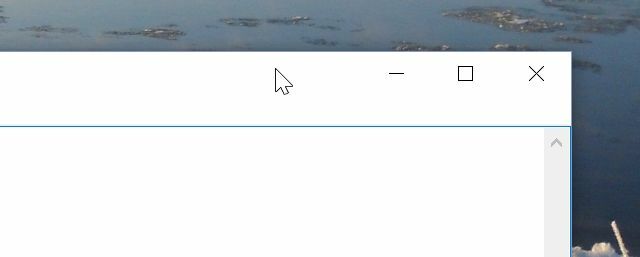
Aceasta schimbă locația acelei ferestre în orice locație a mouse-ului și nu este maximizată. Misiune indeplinita.
2. Ștergerea accidentală a fișierelor
Cel mai rău sentiment pentru orice utilizator de computer - nou pentru computere sau nu - este atunci când fișierele dvs. importante dispar în mod misterios. Este uimitor de ușor să ștergeți accidental fișierele.

Puteți evidenția accidental fișierul greșit înainte de a apăsa tasta „Șterge” de pe tastatură. Plecat. Puteți ține accidental cursorul în timp ce mutați mouse-ul, evidențiind mai multe fișiere înainte apăsând butonul de ștergere, crezând că ștergeți altceva, dar în schimb aceste fișiere evidențiate primesc sters complet.
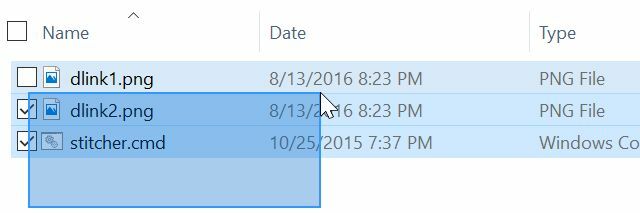
Oricare ar fi cauza acestei tragedii, există de fapt două modalități de ieșire. Unul este rapid și ușor, iar cel de-al doilea face câteva clicuri.
Fix: Scurtătură de tastatură CTRL + Z sau recuperare din coșul de reciclare.
Ori de câte ori majoritatea lucrurilor nu merg bine, dacă nu vă dați seama acum, în curând veți afla că CTRL + Z este cel mai bun prieten. În cazul ștergerii greșite a fișierelor, CTRL + Z va pune acele fișiere șterse chiar acolo unde aparțin.
Problema cu CTRL + Z este că este o soluție de timp limitată. Faceți-o în momentul în care ștergeți aceste fișiere și probabil va rezolva problema. Însă, dacă nu vă dați seama că ați șters fișierele și dezactivați, copiați, mutați și ștergeți tot felul de alte fișiere, CTRL + Z nu va mai rezolva această problemă pentru dvs.
Din fericire, mai există coșul de reciclare.

Undeva pe desktop, veți găsi o pictogramă a coșului de gunoi (de exemplu, „Coșul de reciclare”). Nu contează dacă au trecut ore, zile sau chiar luni de când ați șters fișierele, dacă verificați coșul de reciclare, există șanse foarte bune să găsiți fișierele încă acolo.

Tot ce trebuie să faceți este să faceți clic dreapta pe fișier (sau fișiere) și ați ales Restabili opțiune. Ei se vor întoarce chiar acolo unde aparțin.
Sperăm că nu aveți nimic pus la punct goleste automat Coșul de reciclare Realizați o coș de reciclare mai bună cu aceste instrumente și trucuri grozaveCei mai mulți dintre noi suntem foarte familiarizați cu coșul de reciclare. Îl folosim în mod regulat și se pare că o caracteristică pe care nu o putem face mult pentru a personaliza - fișierele șterse merg acolo și putem permanent ... Citeste mai mult la un orar. Și mai rău, asigurați-vă că coșul de reciclare nu este ocolit. Faceți clic dreapta pe pictograma Coș de reciclare și alegeți Opțiuni.
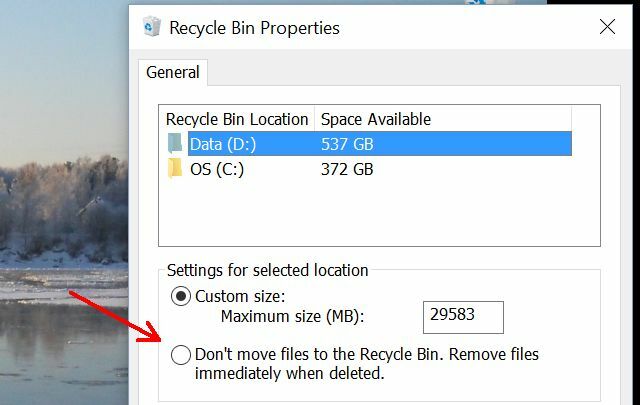
Asigurați-vă că Nu mutați fișierele în Coșul de reciclare opțiunea este nu selectat. În acest caz, polița dvs. de asigurare împotriva fișierelor șterse accidental va fi inexistentă.
3. Aruncarea accidentală a fișierelor în dosare greșite
Unul dintre cele mai frecvente „accidente” pe care le-am văzut atât în timpul utilizatorilor noștri, cât și al celor cu experiență, în timp ce consultant trăgea accidental un fișier și îl arunca în folderul greșit.

Puteți vedea cât de ușor este această greșeală, în imaginea de mai sus. Am vrut să plasez fișierul în folderul „Poze”, dar dacă eliberez butonul mouse-ului doar puțin prea sus, va intra în folderul „Muzică” și, dacă îl lansez puțin prea jos, va intra în „Camera Roll” pliant.
Și dacă eliberați butonul mouse-ului de pe cale la dosarul dvs. de destinație, cine știe unde în lume a fost abandonat acel fișier?
Fix: CTRL + Z sau agitați fereastra.
La fel ca atunci când ați șters fișierele accidental, apăsarea CTRL + Z va fi de asemenea o mântuire salvatoare. Fișierele se vor muta magic de oriunde le-ați aruncat accidental, înapoi în folderul original. Acest lucru este, din nou, presupunându-ne că noi CTRL + Z imediat după ce a făcut greșeala.
Există o altă opțiune pe care o puteți lua. Este de fapt o metodă de mutare a fișierelor care servește ca o măsură preventivă pentru a evita această problemă comună. Ori de câte ori aveți nevoie pentru a muta fișierele dintr-un folder în altul, luați în considerare utilizarea desktopului dvs. ca punct de renunțare temporară.
Iată cum funcționează, când vă aflați în folderul din care doriți să copiați fișierele, trebuie doar să faceți clic și țineți apăsat bara de titlu a ferestrei folderului și dați-i un pic de scuturare. Acest lucru va reduce la minimum toate celelalte ferestre și va dezvălui desktop. Evidențiați fișierele pe care doriți să le mutați și doar glisați-le pe desktop.

Apoi, deschideți folderul în care doriți să mutați fișierele și trageți-le de pe desktop în acel folder.
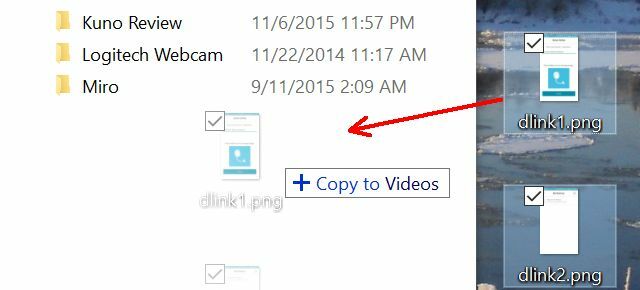
Este un pas în plus, dar posibilitatea de a agita doar fereastra și de a accesa rapid la desktop poate economisi timp.
O altă abordare care evită problema „căderii accidentale” este doar evidențierea fișierelor și copierea acestora (CTRL + C), apoi trecerea la noua destinație a folderului și lipirea acestora (CTRL + P) acolo. Linia de jos este mutarea fișierelor cu mouse-ul este uneori un lucru periculos, așa că obișnuirea cu o altă metodă de a muta fișiere este probabil o idee inteligentă.
4. Anulează accidental mutarea de pe desktop
Un „accident” ciudat, care se poate întâmpla atât utilizatorilor noi, cât și celor cu experiență, este miscarea greșită a meniului contextual cu clic dreapta pe desktop și lovirea temutului Anulează mișcarea sau Reîncărcare Opțiuni.
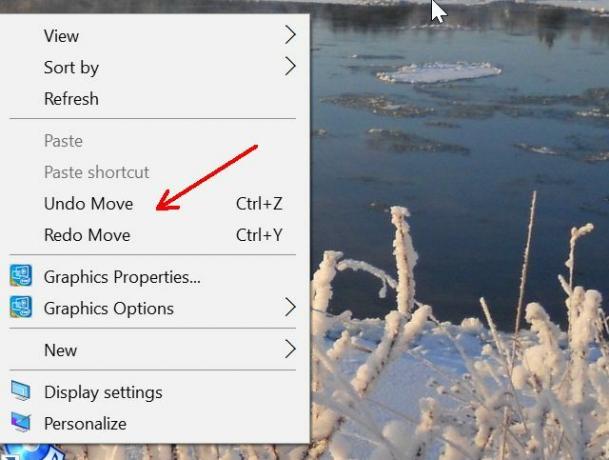
Pe Internet au apărut rapoarte despre persoane care au lovit unul dintre acestea accidental, atunci când încearcă rapid să creeze un nou fișier sau folder pe desktop cu ajutorul Nou opțiune de meniu. Nu trebuie decât să faceți clic pe un pic prea repede și înainte să îl cunoașteți, oricare ar fi fost ultima dvs. comandă „mutare”, tocmai a fost anulată. Noroc încercând să-mi dau seama ce a fost asta.
Fix: Repetați imediat comanda opusă.
Când ați lovit unul dintre acestea accidental, înainte de a vă panica și a începe să încercați frenetic să găsiți ce fișiere tocmai au fost mutate sau șterse, faceți clic imediat pe comanda opusă. Dacă ați făcut clic Anulează mișcarea, data viitoare când faceți clic dreapta pe desktop, veți vedea Reîncărcare disponibil. Apasă-l. Problema rezolvata.
Data viitoare, încetiniți și acordați atenție locului în care faceți clic!
5. Selectarea tuturor - Preludiu la Ștergerea accidentală
Ultima greșeală pe care aș dori să o menționez este de fapt un preludiu la multe ștergeri accidentale de fișiere. Aceasta revine la a doua problemă enumerată în acest articol, ștergând fișierele. Mulți oameni desenează un pătrat pentru a evidenția fișierele pe care doresc să le elimine sau să le mute.
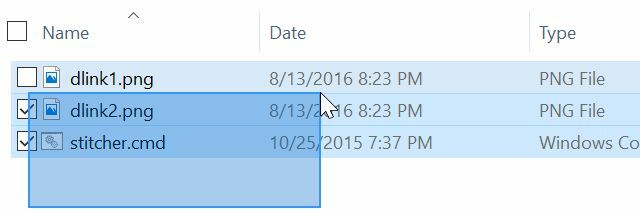
O altă metodă de selectare a mai multor fișiere este utilizarea CTRL + A, care selectează toate fișierele din folderul selectat în prezent. Acest lucru funcționează excelent dacă vedeți de fapt dosarul pe care l-ați evidențiat, dar uneori oamenii au selectat de fapt o altă fereastră în altă parte de pe ecran. Apăsând CTRL + A se evidențiază toate fișierele din asta alte pliant.
Iată unde apare problema. Nu este nevoie să ștergeți fișierele. Apăsând tasta Ștergere, Backspace, Bara de spațiu sau Enter, uneori ștergeți sau modificați fișierele sau în în cazul în care apăsați tasta Enter, va încerca de fapt să deschideți fiecare fișier evidențiat în celălalt pliant. Imaginează-ți artificiile dacă ai evidențiat accidental sute de fișiere.
Fix: Tasta F5.
Dacă doriți să evitați catastrofele, faceți cheia F5 prietenul dvs. Dacă evidențiați fișierele și lucrurile nu arată bine - poate niciunul dintre fișiere nu este evidențiat sau vedeți fișierele dintr-o altă fereastră sunt evidențiate - nu intrați în panică și începeți să loviți diferite taste sau să jucați mouse-ul în jurul. Apăsați lent și calm F5.

Aceasta realizează o funcție de „reîmprospătare” foarte sigură pe folderul activ. Acest lucru actualizează practic lista afișată pe care o vedeți, dar, în același timp, anulează orice acțiune selectată pe care o puteți face accidental în folderul activ.
Jumătate de luptă calculează în siguranță
Nu lăsați toate greșelile de mai sus pe care oamenii le sperie să încerce lucruri noi pe computer. Greșelile sunt modul în care înveți, dar este posibil să eviți să pierzi mult din munca ta, luând lucrurile încet și făcând lucruri în moduri care reduc riscurile.
Nu trebuie decât să folosești tehnicile descrise mai sus. Nu numai că experiența dvs. de calcul va fi mai eficientă, dar niciodată nu va trebui să suferiți pierderea devastatoare a ștergerii accidentale a celor mai importante fișiere. Fii în siguranță acolo.
Ați făcut vreodată vreo greșeală descrisă în acest articol? Folosiți tehnici pentru a reduce șansele de a face aceste greșeli? Partajați propriile experiențe în secțiunea de comentarii de mai jos!
Credit imagine: Ana Blazic Pavlovic / Shutterstock
Ryan are o diplomă de licență în inginerie electrică. A lucrat 13 ani în domeniul ingineriei automatizării, 5 ani la IT, iar acum este inginer pentru aplicații. Fost redactor manager al MakeUseOf, a vorbit la conferințe naționale despre vizualizarea datelor și a fost prezentat la TV și radio naționale.